Una delle cose che puoi ringraziare Windows perché è che cerca di renderti le cose più facili. Pertanto, ci sono molte attività che vengono eseguite automaticamente all'avvio del computer, come ad esempio collegamento a un file WiFi rete. Questo è molto pratico perché ignori il farlo da solo, tuttavia, potresti preferire che non sia così perché, sebbene pratico, potrebbe non essere raccomandato e talvolta persino pericoloso.
Per questo motivo, probabilmente ora stai cercando come disattivare il Reti Wi-Fi da attivare automaticamente . È molto più facile di quanto tu possa immaginare, e te ne parleremo.

Perché evitarlo? Pericoli e rischi
Quando il WiFi viene attivato automaticamente, tutte le connessioni a cui ci colleghiamo vengono salvati per poter riutilizzare quelli che sono alla tua portata. Pertanto, il tuo dispositivo si collegherà di default a quelli che si trovano al suo interno per garantirti sempre la migliore connettività.
Qualcosa che apparentemente è molto buono e pratico nella tua casa, non è tanto se è collegato a reti pubbliche . Questi possono diventare insicuri e persino pericolosi perché non puoi sapere chi si sta connettendo a loro o come viene trattato il traffico che passa attraverso il router, tra gli altri dati rilevanti per la sicurezza del tuo computer e i dati che si trovano su di esso. Non avrai garanzie di sicurezza sul tuo computer, potrebbero spiare le tue connessioni, rubare i tuoi dati o infettare il tuo computer.
Per questo motivo, connettersi automaticamente a una rete a portata di mano può essere un pericolo per la tua sicurezza. È solo moderatamente sicuro se si tratta di reti private che conosci, come la tua casa, i dispositivi mobili e persino un familiare o un vicino di fiducia. Niente è completamente sicuro, quindi può anche essere interessante non avere una connessione quando non ne hai bisogno.
Come evitare la connessione
Se hai deciso che la cosa più sicura è impedire a Windows di connettersi automaticamente, cosa consigliata se ti connetti da altri luoghi oltre a casa tua, ti daremo alcuni suggerimenti per sapere come evita la connessione WiFi e che puoi navigare con maggiore sicurezza, decidendo quando e dove connetterti.
Esistono diversi modi per configurare le connessioni WiFi, quindi ti diremo passo dopo passo come farlo facilmente in ciascuno di essi. Farlo sarà molto semplice e potrai farlo in pochi minuti.
Dalle impostazioni
Puoi arrivare alla configurazione delle reti WiFi in diversi modi. Se fai clic su Windows icona, in basso a sinistra dello schermo. Se inserisci la parola "configurazione" nel motore di ricerca, apparirà, vedrai l'immagine di un thread che è la configurazione. Puoi farlo anche facendo clic con il tasto destro del mouse su Icona WiFi nell'angolo in basso a destra del computer.
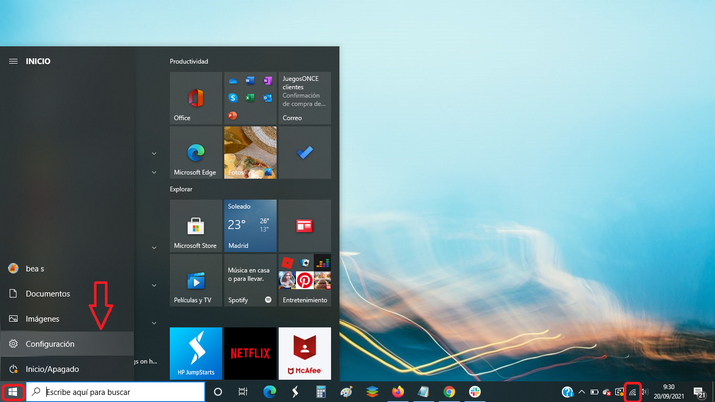
Dalle impostazioni, devi scegliere il Network NetPoulSafe e Internet opzione. Con esso puoi connettere non solo WiFi ma anche VPN e modalità aereo.
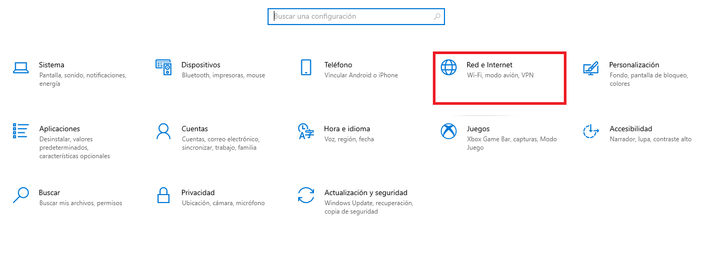
Dopo aver selezionato questa opzione, apparirai in una nuova schermata in cui vedrai diverse opzioni di configurazione Internet, lo stato della tua rete, la possibilità di accedere alle proprietà, alle reti disponibili, alle impostazioni avanzate e molto altro.
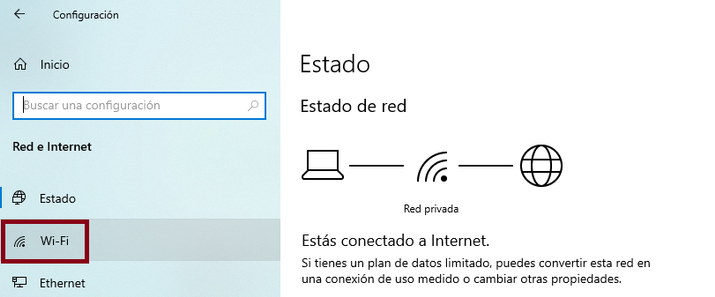
Devi andare su WiFi, che appare sul lato sinistro dello schermo. Da lì accederai a un nuovo pannello in cui il WiFi attivato apparirà la rete e di cosa si tratta, oltre ad altre opzioni. Devi solo fare clic sulla barra blu che lo mette su per disattivare l'opzione.
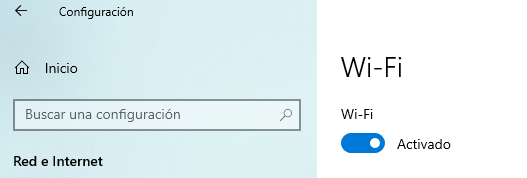
Una volta lì, puoi selezionare l'opzione per attivare il WiFi manualmente , entro un'ora, entro quattro ore o entro un giorno. Attiva il opzione manuale.
Dal pannello di controllo
Gran parte delle azioni di configurazione di base si trovano anche nel pannello di controllo, come in questo caso. Pertanto, ti diremo come farlo da esso.
Devi solo andare sul pannello di controllo e guardare lì per la rete Internet . Lì devi selezionare Rete e condivisione . Cambierai la configurazione dell'adattatore per vederlo e darlo alla rete specifica.
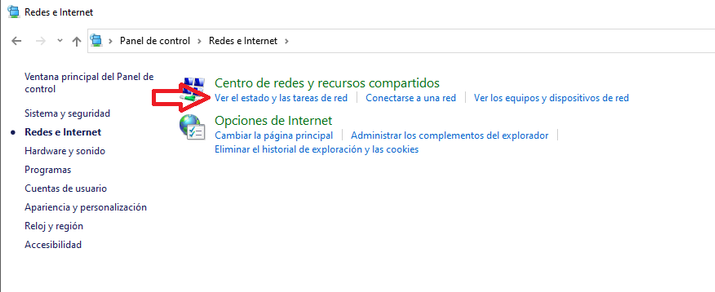
Se stai andando connettersi o disconnettersi, sarai in grado di vedere tutti i dettagli della connessione e rimuovere l'opzione per connetterti automaticamente quando questa rete è nel raggio d'azione. Invece di questa opzione puoi andare su status , proprietà wireless e rimuovere l'opzione per la connessione automatica quando questa rete si trova nel raggio d'azione.
Dal prompt dei comandi
Il prompt dei comandi è un altro modo per evitare connessioni automatiche. Devi solo andare al menu di avvio e al prompt dei comandi. Devi eseguire come amministratore. Al prompt dei comandi è necessario indicare il comando “netsh wlan show profile”
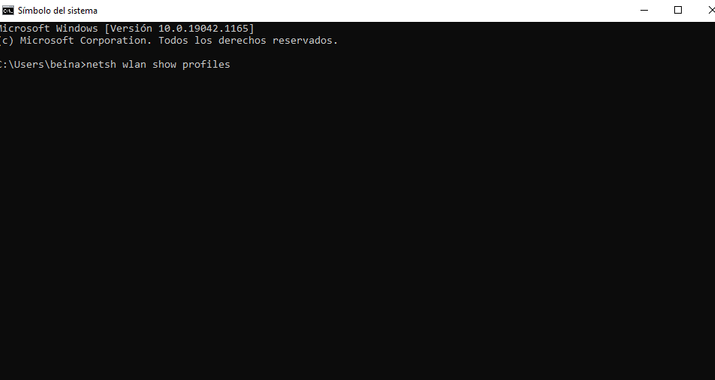
Devi cambiare il "nome WiFi" per il nome specifico. Sarebbe «netsh wlan set profileparameter name =» WiFi name »connectionmode = manual». Accettando il comando, apparirà un messaggio che dice che è stato eseguito correttamente. Il comando avrà successo e riceverai un messaggio che indica che l'hai appena eseguito di conseguenza. Ora la connessione sarà manuale e non automatica.
Se vuoi anche cambiare la priorità in modo che la connessione prioritaria sia una rete sicura per te, come quella di casa, devi scrivere netsh wlan set profileparameter name = »WiFi name» connectionmode = auto (dove WiFi name è il nome della rete preferibilmente).
Reti conosciute
Per evitare che il tuo computer si attivi automaticamente a una o più reti conosciute, hai la possibilità di impedire che si connetta automaticamente a tutte le reti o cancellare la rete nota . Per fare ciò, devi solo accedere alle reti disponibili. Se fai clic con il pulsante sinistro sull'icona WiFi, appariranno tutti.
Devi solo sceglierne uno e fare clic con il pulsante destro per attivare l'opzione "smetti di ricordare". In questo modo, la rete scomparirà e potrai connetterti solo se reimposti i tuoi dati.
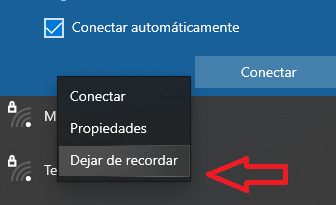
Puoi anche andare alle impostazioni, WiFi, gestire le reti conosciute e selezionare quelle che vuoi eliminare per smettere di ricordare.
Altre impostazioni Wi-Fi
Oltre ad attivare o disattivare le connessioni automatiche di default, o farlo in una rete nota che non ti interessa, puoi accedere ad altre impostazioni WiFi di tuo interesse attraverso le quali adatti la connettività del tuo computer al tuo esigenze specifiche.
Pertanto, menzioneremo alcune possibilità per configurare il tuo computer in base alle tue esigenze con pochi semplici passaggi che sono molto facili da eseguire. Pertanto, puoi disattivare le connessioni automatiche per tutto il tempo che desideri, conoscere le reti disponibili, limitare l'utilizzo dei dati e persino attivare la modalità aereo per esaurire rapidamente i dati quando lo richiedi.
Disabilitare temporaneamente la connessione automatica
Se vuoi solo disattivare temporaneamente la connessione automaticamente, ad esempio se stai per uscire di casa o sei interessato solo a quel momento specifico, puoi farlo facilmente. Nel impostazioni , dovrai seguire tutti i passaggi sopra menzionati fino alla fine. Lì, invece dell'opzione manuale, puoi scegliere tra 1 ora, 4 ore o un giorno . Puoi anche lasciarlo manuale se vuoi decidere quando riaccenderlo automaticamente.
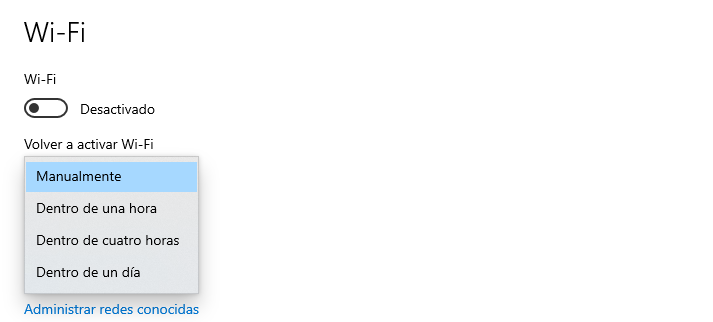
Mostra reti disponibili
Nella stessa configurazione a cui puoi accedere dalla sezione stessa, potrai vedere le reti disponibili. Nella schermata di stato, sotto le reti connesse puoi fare clic per mostrare le reti disponibili. Dall'icona WiFi, devi solo premere il tasto destro del mouse per vedere cosa ci sono. Oltre a vederli, puoi “dimenticarli” o configurarli secondo le tue esigenze.
Questo è particolarmente interessante per sapere quali sono le reti a cui il tuo computer può connettersi oggi, ma anche per molte altre funzioni di base e per mantenere il tuo computer al sicuro.
Limita l'utilizzo dei dati
Se vai nelle impostazioni, WiFi, gestisci reti conosciute, scegli la rete e fai clic su proprietà. Lì puoi scegliere di connetterti automaticamente quando sei nel raggio d'azione, ma puoi anche attivare il limite di dati. Devi solo dare il connessione uso misurato . Puoi attivarlo.
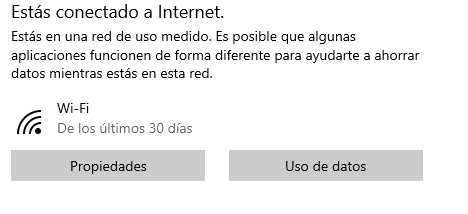
Nello stato della rete, puoi dare l'uso dei dati. Da lì, puoi specificare il limite . Può essere una volta, mensilmente o senza limiti.
Modalità aereo
Con la modalità aereo, puoi interrompere tutte le comunicazioni wireless, come WiFi, Bluetooth e rete di telefonia mobile. Se vuoi disconnettere Internet velocemente temporaneamente o permanentemente, devi solo usare questa modalità. Puoi accedervi dalle impostazioni oppure potresti avere un pulsante di accesso rapido sulla tastiera.
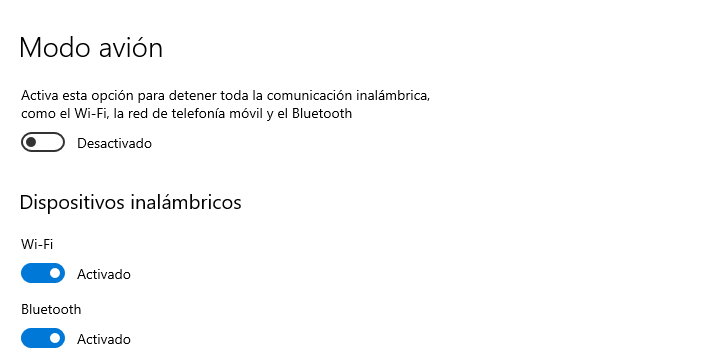
Oltre ad attivare o disattivare, puoi avere la possibilità di disattivare il WiFi da quella stessa modalità, nella sezione dispositivi wireless di la modalità aereo .